Как очистить кэш в Microsoft Edge
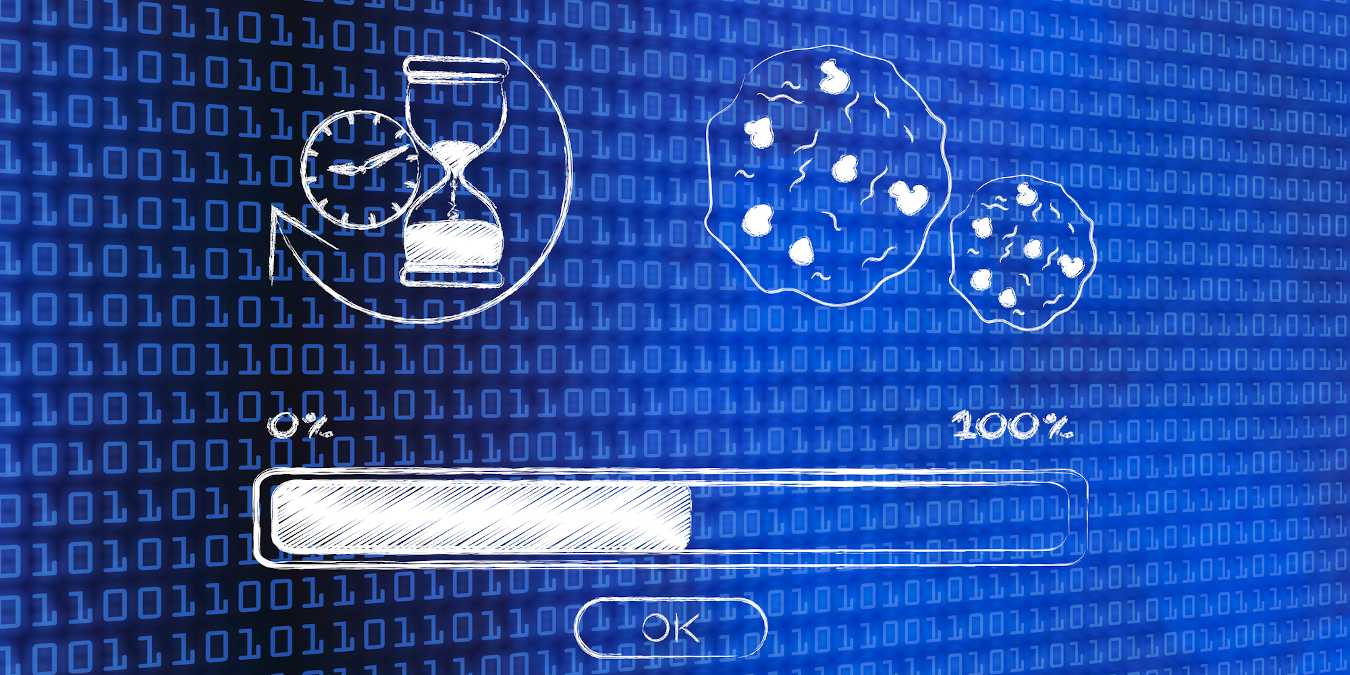
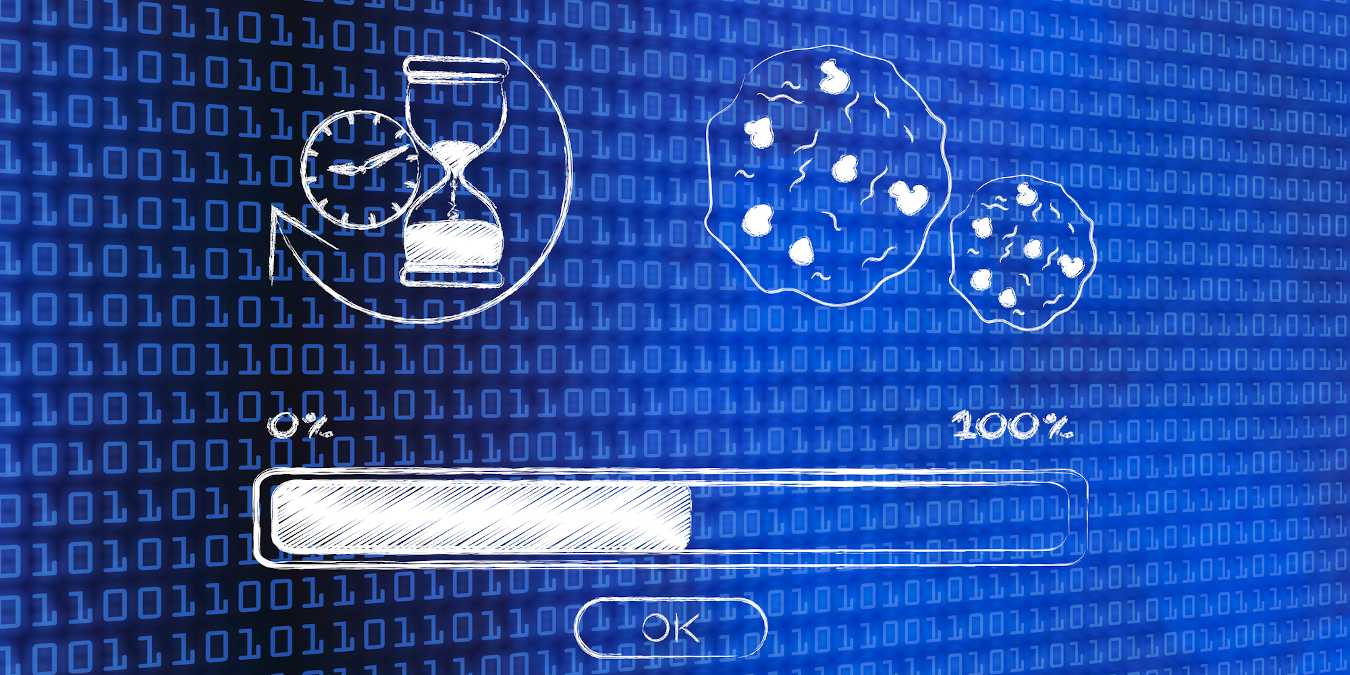
Если вы ожидаете изменения на сайте, а браузер всегда показывает старую версию — скорее всего загружается кешированная версия страниц. В этом материале коротко и понятно объясним, зачем очищать кэш, как сделать это вручную и автоматически, какие есть альтернативные методы, а также дадим практические чек-листы для пользователей, администраторов и разработчиков.
Зачем очищать кэш
Кэш — это локальное хранилище ресурсов веб-страниц (HTML, CSS, JavaScript, изображения), которое ускоряет повторные загрузки. Но при обновлении сайта браузер может показывать устаревшие файлы из кэша. Это приводит к:
- отображению старого контента;
- проблемам с авторизацией и безопасностью после обновлений конфигураций;
- ошибкам при загрузке медиа;
- нестабильной работе браузера, если кэш повреждён.
Важно: очистка кэша не удаляет ваши основные аккаунты; она удаляет локальные копии страниц и, при выборе соответствующих опций, куки и историю.
Как вручную очистить кэш в Microsoft Edge
- Откройте Microsoft Edge.
- Нажмите на три точки в правом верхнем углу окна.
- Выберите «Настройки».
- В левом меню нажмите «Конфиденциальность и службы».
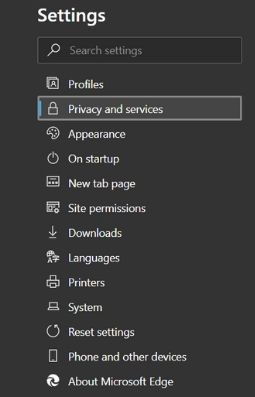
- Прокрутите до раздела «Очистить данные браузера» и нажмите кнопку «Выберите, что нужно очистить».
- В выпадающем меню вверху укажите период: за последний час, 24 часа, 7 дней или 4 недели.
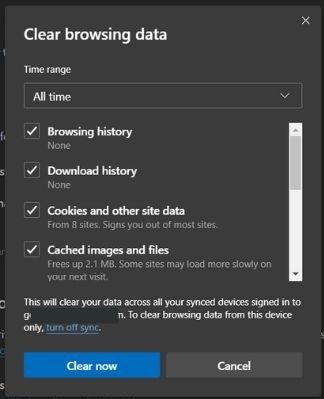
- Отметьте галочками типы данных, которые хотите удалить (кэшированные изображения и файлы, куки, история и т. д.).
- Нажмите «Очистить сейчас».
Совет: если вы не хотите терять пароли и данные форм, снимите галочки с соответствующих пунктов.
Как настроить автоматическую очистку при закрытии браузера
- Откройте Microsoft Edge.
- Нажмите на три точки → «Настройки» → «Конфиденциальность и службы».
- Прокрутите до «Очистить данные браузера» и разверните «Выберите, что очищать при закрытии браузера».
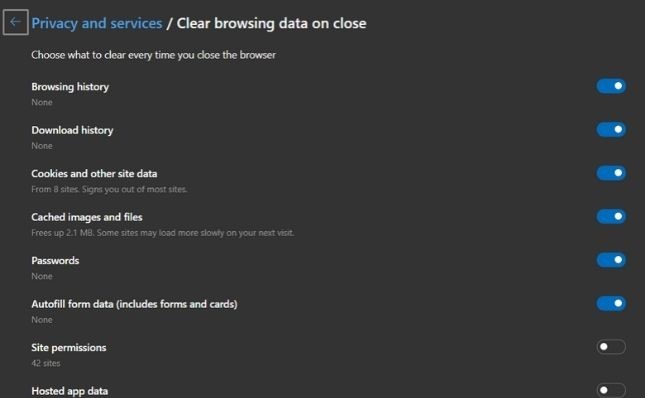
- Включите переключатели для тех типов данных, которые нужно удалять автоматически (история, куки, кеш и т. д.).
Рекомендация: обычно включают удаление истории, кэша и куки, а оставляют пароли и данные форм, если вы пользуетесь автозаполнением.
Альтернативные способы и когда они полезны
- Жёсткая перезагрузка страницы (Ctrl+F5 или Shift+F5). Быстро, когда нужно обновить текущую страницу без очистки всего кэша.
- Отключение кэша в инструментах разработчика: откройте DevTools (F12), вкладка Network, включите «Disable cache» — работает только при открытых инструментах. Удобно для отладки.
- Очистка кэша для конкретного сайта: нажмите на значок замка в адресной строке → «Файлы cookie и данные сайта» → удалите только для этого домена.
- Использование профилей браузера: отдельный профиль помогает разграничивать куки и кэш для разных задач.
Когда очистка кэша не поможет
- Проблема на стороне сервера (ошибки сервера, CDN, неправильные заголовки кэширования).
- Локальная сеть или настройки DNS — иногда нужно очистить DNS-кэш или перезапустить роутер.
- Баги в расширениях — попробуйте отключить расширения.
Чек-листы по ролям
Чек-лист для обычного пользователя
- Сначала попробуйте Ctrl+F5.
- Если не помогло — очистите кэш и куки за последние 24 часа.
- Закройте и снова откройте Edge.
- Проверьте, работает ли сайт в режиме «InPrivate».
Чек-лист для администратора/специалиста техподдержки
- Попросите пользователя сделать жёсткую перезагрузку и очистку кэша.
- Проверьте заголовки кэширования на сервере и CDN.
- Проверьте, не блокирует ли прокси или firewall обновления.
- При необходимости предложите временно отключить расширения или проверить в другом браузере.
Чек-лист для разработчика
- Используйте DevTools: включите Disable cache и протестируйте изменения.
- Проверяйте заголовки Cache-Control и ETag.
- Настройте корректные версии файлов (например, versioning или hash в именах файлов).
Мини‑методика: как быстро принять решение
- Определите масштаб: проблема только у вас или у многих пользователей?
- Если только у вас — начните с Ctrl+F5 → очистка кэша браузера → InPrivate.
- Если у многих — проверьте сервер, CDN и заголовки кэширования.
- Для разработчиков — используйте версионирование статических ресурсов.
Безопасность и конфиденциальность
Очищая кэш и куки, вы удаляете локальные данные авторизации и предпочтения сайтов. Это повышает конфиденциальность, но может потребовать повторного входа в аккаунты. Для соответствия требованиям GDPR администраторы должны иметь политику хранения и удаления данных, а пользователи — понятную информацию о том, какие данные хранятся.
1‑строчный глоссарий
Кэш — локальные копии веб-ресурсов, которые ускоряют загрузку страниц.
Часто задаваемые вопросы
Как быстро увидеть изменения на сайте без очистки всего кэша?
Используйте Ctrl+F5 или откройте DevTools (F12) и включите «Disable cache», затем обновите страницу.
Удаляет ли очистка кэша пароли?
Нет, если вы не отметили соответствующий пункт. Пароли удаляются отдельно.
Нужно ли очищать кэш регулярно для повышения производительности?
Регулярная очистка кэша обычно не требуется. Увеличение кеша может улучшить производительность, но устаревшие файлы иногда нужно удалять вручную.
Итог
Очистка кэша в Microsoft Edge — простой и эффективный шаг при решении проблем с устаревшим контентом, ошибками загрузки и проблемами с авторизацией. Используйте ручную очистку для полного удаления, автоматическую — для удобства, а инструменты разработчика и жёсткая перезагрузка — для быстрой проверки отдельных страниц.
Image credit: Deleting browser history with hourglass, cookie and progress bar by DepositPhotos
Похожие материалы

RDP: полный гид по настройке и безопасности

Android как клавиатура и трекпад для Windows

Советы и приёмы для работы с PDF

Calibration в Lightroom Classic: как и когда использовать

Отключить Siri Suggestions на iPhone
